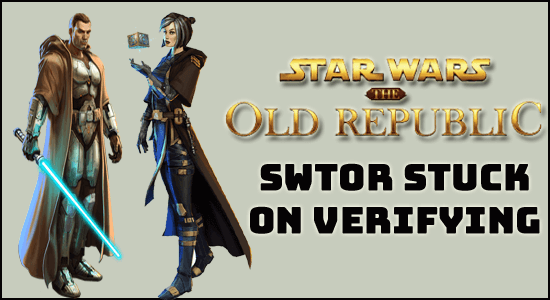
Наткнитесь на Swtor, зависшего при проверке ошибки при запуске лаунчера, или запустите игру Star Wars: The Old Republic , тогда эта статья для вас. Здесь узнайте о возможном исправлении, которое помогло нескольким пользователям устранить ошибку.
Star Wars: The Old Republic или SWTOR приобрели большой вкус среди своих старых и преданных поклонников. Однако для геймеров существуют определенные проблемы с запуском сетапа, что является неприятной перспективой в любое время суток. Проблемы, из -за которых Swtor застревает на проверке , — обычная сцена, свидетелями которой являются многие игроки, подписавшиеся на это.
После расследования мы обнаруживаем, что существует ряд причин, вызывающих ошибку, поэтому здесь выясните общего виновника ошибки.
Что вызывает ошибку «Swtor застрял при проверке»?
Как и в любой другой современной игре, в SWTOR есть свои проблемы при запуске, проверке проблем и т. д.; тем самым препятствуя общему игровому опыту. Тем не менее, есть некоторые общие причины, в том числе:
- Устаревшие драйверы
- Сломанные файлы реестра
- Блокировка брандмауэром/антивирусом
- Проблемы с программным обеспечением
Как исправить зависание Swtor при проверке ошибки?
Оглавление
Решение 1. Запуск в режиме администратора
Один из самых простых и быстрых способов решить проблему с запуском SWTOR — запустить игру в режиме ADMIN . Все, что вам нужно, это,
- Щелкните правой кнопкой мыши значок игры Swtor на рабочем столе.
- Выберите свойства
- Переключиться на параметр совместимости
- Выберите « Запустить эту программу от имени администратора».
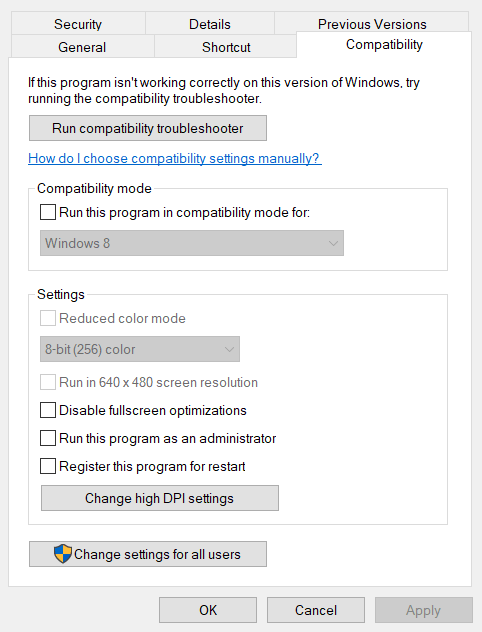
- Нажмите « Применить» и «ОК », затем сохраните настройки.
Решение 2. Проверка целостности файла
Иногда Swtor не запускается, потому что файлы игры повреждены или неправильно сконфигурированы. Для пользователей Steam есть прямая возможность проверить то же самое. Процесс включает в себя,
Пользователи Steam:
- Откройте клиент Steam
- Щелкните « Библиотека» > щелкните правой кнопкой мыши «Звездные войны: Старая Республика».
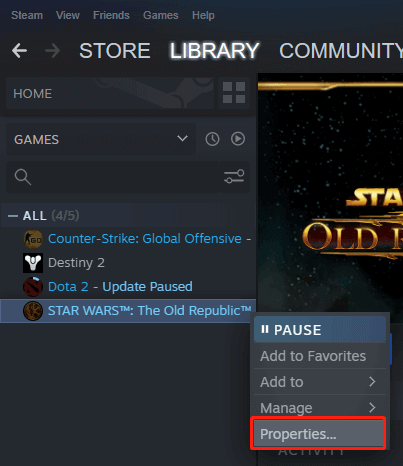
- Выберите «Свойства »> нажмите « Локальные файлы».
- Нажмите «Проверить целостность файлов игры».
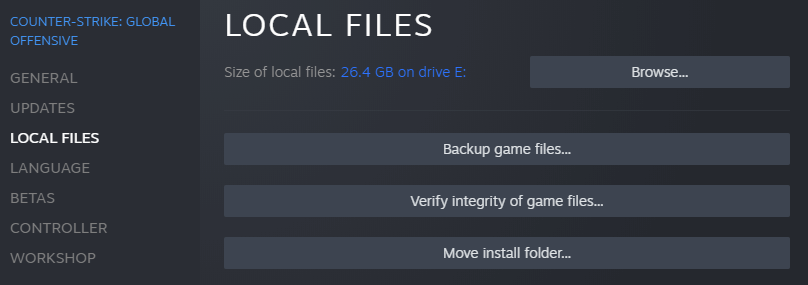
- После этого перезапустите систему, чтобы увидеть примененные изменения.
Для пользователей, не использующих Steam:
- Щелкните правой кнопкой мыши ярлык игры
- Посетите вкладку «Свойства»
- Выберите целевой раздел
- Вставьте каталог игры с файлом .exe
- Обязательно добавьте «-verify»
- Нажмите « Пуск » и вставьте каталог игры «Звездные войны» без файла .exe.
- Дважды щелкните ярлык игры, чтобы продолжить проверку.
Решение 3. Временное отключение антивируса и брандмауэра
Программа запуска Swtor зависла при проверке , что проблема неизбежна из-за блокировки антивируса или брандмауэра. Хотя все эти программы отвечают за защиту ПК или системы, иногда они не позволяют работать ни одному программному обеспечению, даже подлинному.
Есть большая вероятность, что все это программное обеспечение сочтет их угрозой безопасности и, таким образом, не позволит программе запуска работать. Чтобы решить эту проблему, просто отключите брандмауэр, а также антивирус. Это применимо и к системам Защитника Windows.
Решение 4. Удаление папки BitRaider
Проблема идентична только с пользователями онлайн-трансляции. Запуск BitRaider может иногда снижать общую производительность процессора и даже влиять на скорость интернета. Все это может привести к тому, что Swtor застрянет на экране загрузки после нажатия кнопки воспроизведения. В этом случае самым разумным было бы удалить BitRaider и соответствующие шаги,
- Нажмите клавиши CTRL + SHIFT + ESC , чтобы запустить диспетчер задач.
- Найти рабочий процесс, в том числе,
- BRSptsvc.exe
- Битрейдер.exe
- Выберите эти задачи и нажмите « Завершить задачу» , чтобы закрыть их одну за другой.

- Внутри папки установки SWTOR щелкните правой кнопкой мыши SWTOR , чтобы выбрать « Открыть расположение файла» .
- Выберите папку Bitraider и нажмите « Удалить ».
- Перезапустите игру, чтобы увидеть примененные эффекты
Решение 5. Проверьте драйвер графического процессора
В свою очередь, сбой SWTOR может произойти, если драйверы графического процессора не обновлены и оставались нестабильными в течение длительного времени. Решение тогда будет заключаться в том, чтобы исправить то же самое, и процесс включает в себя,
- Нажмите « Пуск »> выберите «Диспетчер устройств».
- Нажмите «Видеоадаптеры » и выберите драйвер графического процессора.
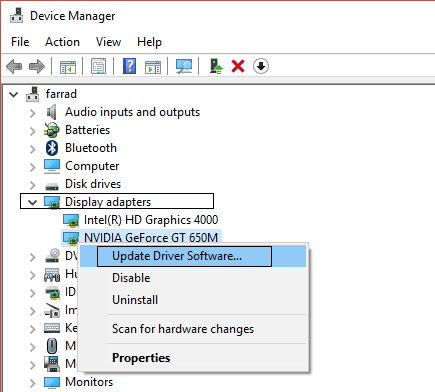
- Теперь выберите «Обновить драйвер».
- Выберите автоматический поиск обновленного программного обеспечения драйвера.
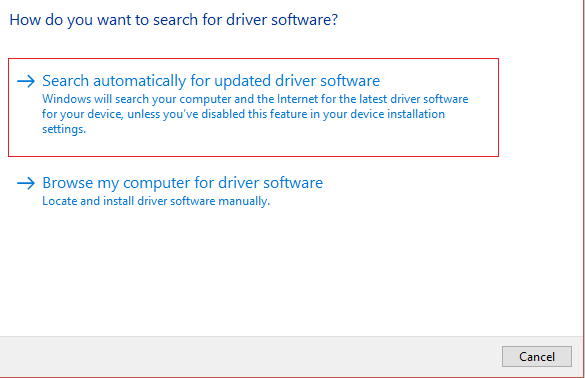
- Выберите подходящий вариант из последней версии драйвера.
- Завершите обновление, чтобы завершить игру
- Перезагрузите устройство
Более того, во многих случаях Windows не может найти обновленный драйвер, совместимый с вашей системой Windows, поэтому здесь предлагается использовать простой и автоматический инструмент Driver Easy . Это продвинутый инструмент, который при однократном сканировании автоматически обнаруживает и обновляет все системные драйверы.
Получить драйвер Легко обновлять графические драйверы автоматически
Рекомендуемое решение для исправления ошибок и проблем Windows
Иногда из-за системных ошибок или сбоев Windows вы начинаете видеть ошибки в игре. В этом случае запустите инструмент восстановления ПК , рекомендованный профессионалами .
Это продвинутый инструмент для решения различных фатальных ошибок Windows, таких как ошибка BSOD, ошибка DLL, проблемы с программами/приложениями, системными файлами или проблемами реестра и другие , всего за несколько кликов на вашем компьютере.
Помимо этого, этот инструмент также защитит ваш компьютер от различных типов вредоносных программ/вирусов и ускорит ваш компьютер для повышения производительности.
Получить инструмент восстановления ПК, чтобы исправить различные ошибки ПК с Windows
Последние мысли
Использование этих приемов поможет вам решить проблему с зависанием Swtor при проверке и не потребует больших затрат.
Выполняйте эти исправления шаг за шагом, легко устраните ошибку и запустите игру без сбоев.
Кроме того, вы также можете оптимизировать производительность игры с помощью Game Booster . Это ускоряет игру за счет оптимизации системных ресурсов и предлагает лучший игровой процесс. Не только это, но и решение распространенных проблем с игрой, таких как зависание и проблемы с низким FPS.
Также не забудьте поставить лайк и поделиться нашей статьей.
Удачи..!

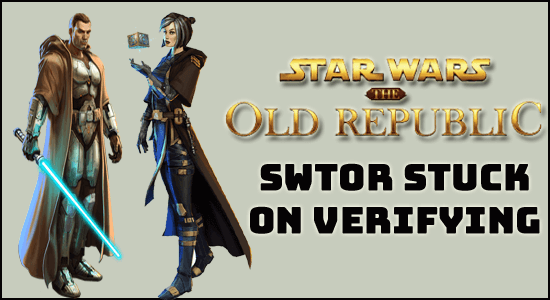
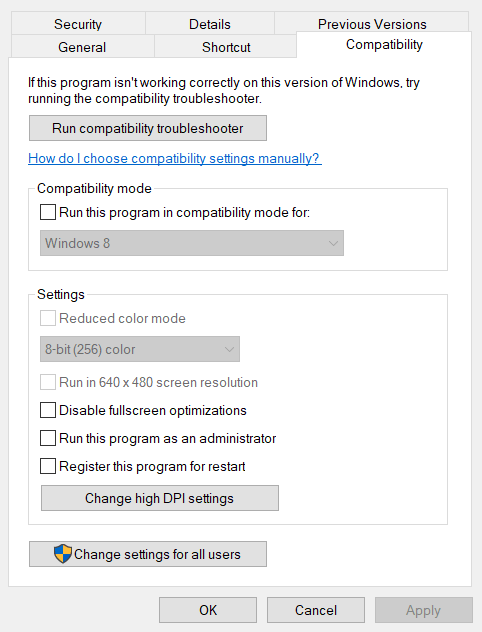
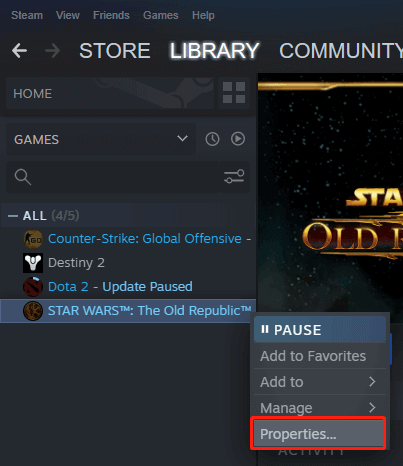
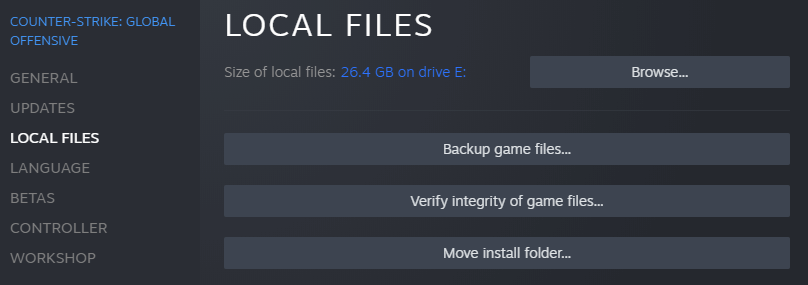

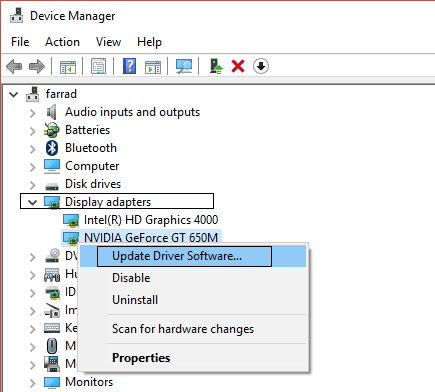
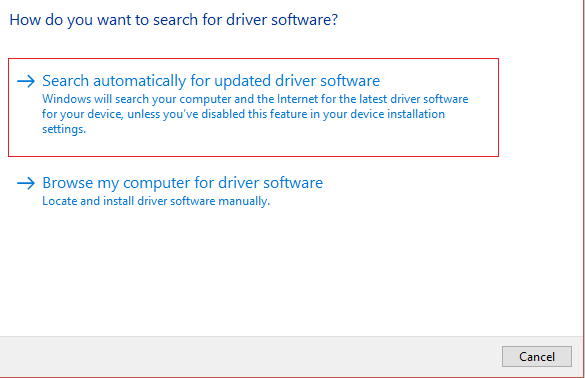

![Как решить проблему «Sims 4 Сим не спит»? [ПРОВЕРЕННЫЕ СПОСОБЫ] Как решить проблему «Sims 4 Сим не спит»? [ПРОВЕРЕННЫЕ СПОСОБЫ]](https://luckytemplates.com/resources1/images2/image-6501-0408151119374.png)


![Исправить Dungeon Siege 2 без указателя мыши [ПРОВЕРЕННЫЕ СПОСОБЫ] Исправить Dungeon Siege 2 без указателя мыши [ПРОВЕРЕННЫЕ СПОСОБЫ]](https://luckytemplates.com/resources1/images2/image-5004-0408151143369.png)

![Ваш компьютер или сеть могут отправлять автоматические запросы [ИСПРАВЛЕНО] Ваш компьютер или сеть могут отправлять автоматические запросы [ИСПРАВЛЕНО]](https://luckytemplates.com/resources1/images2/image-1491-0408150724646.png)
